「Z Stylus」の第一の武器 ホバリング
さて、ZenPad S8.0の真髄とも言える「Z Stylus」を使っていきましょう。
「Z Stylus」の説明書「E-Manual」に次のようなページがあります。
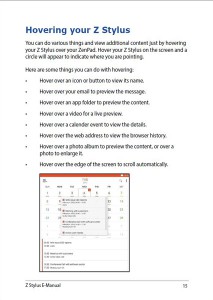 前回もお話したホバリングですね。ディスプレイパネルに直接タッチせずに、少し浮かせた状態です。その際にスタイラスペンが指しているポイントは、ディスプレイ上に小さな青い◯(丸点)で表示されます。
前回もお話したホバリングですね。ディスプレイパネルに直接タッチせずに、少し浮かせた状態です。その際にスタイラスペンが指しているポイントは、ディスプレイ上に小さな青い◯(丸点)で表示されます。
最初の方に書いてあるのは、「Z Stylus」を「ZenPad」の上でホバリングさせると、追加のコンテンツを出したり様々なことが出来ると言うような簡単な説明ですね。PCで言うところのマウスオーバーで補足のポップアップが出るような感じでしょうか。さっそく内容を見てみましょう。英語をそのまま訳せばいいんでしょうが、残念ながら正確に訳せる英語力が私にはありません。ただ、私同様に英語の弱い方もいるでしょうから、だいたいこんな感じじゃないかと言うことで大雑把に訳してみます。なお、全然違ってるぞという場合にはご指摘いただけると幸いです。
それでは順番に見ていきましょう。
ホバリングの機能
- アイコンやボタンの名前を表示することが出来る。
- 電子メールのメッセージをプレビューすることが出来る。
- フォルダのコンテンツをプレビューすることが出来る。
- ビデオのライブプレビューが見れる。
- カレンダーの予定の詳細を見ることが出来る。
- ブラウザの履歴を表示できる。
- 写真アルバムの内容を見ることが出来、写真は拡大して見ることが出来る。
- 画面の端にポイントを持ってくると、自動的にページをスクロール出来る。
だいたいこんな感じになると思います。これが、ホバリング(宙に浮かせてポイントする)した時に出来ることですね。タップの一手間を省いている感じですから、殆どの方が想像出来る内容だろうとは思います。ただ、実際には一手間と言うよりは、一度タップして画面が遷移してしまうと戻りたいときに再度タップが必要になるので、場合によっては二手間三手間を省けるとも言えそうです。そう考えると、かなり便利な機能ではないでしょうか。
ただし、これはASUSアプリと連携しているので、どのアプリでも上のような効果が期待できるわけではありません。具体的にどのアプリが連携しているかというと、最初にクイック起動パネルに設定されているものですね。
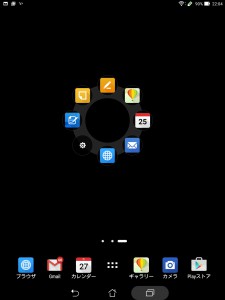 なお、このクイック起動パネルに登録されているアプリは、後から変更が出来ます。
なお、このクイック起動パネルに登録されているアプリは、後から変更が出来ます。
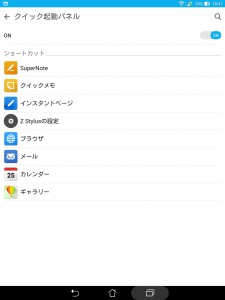 たとえばメールをGoogleドライブに変更するとこんな感じですね。
たとえばメールをGoogleドライブに変更するとこんな感じですね。
もっとも、どれが使えてどれが使えないのかというのは、さほど神経質に考える必要もないのでしょう。どうしても必要な機能かと言ったら、そうとも言えないでしょうから。もっとも、便利な機能というのは得てしてそういうものですね。
使ってみた感想
では順番に見ていきましょう。
上記1番のアイコンやボタンの名前が表示できるというのは、最初から名前が見えているものが殆どなので、機能そのものの利点がよくわかりませんでした。アイコンをポイントすると、それが若干浮き上がる感じに見えるので、そのアプリを選択しているのがわかるというメリットはあります。
同様に2番に関しても、メール一覧に概要というかタイトルと冒頭部分が見えているので、正直あまりありがたみは感じませんでした。
3番のフォルダの中身をプレビューできるのは、コンテンツの数が多いと重宝します。例えばこんな感じですね。
ただ、コンテンツの中身が多いということは、フォルダを展開しても目指すファイルやアプリを見つけるのに苦労するというマイナス面もありますからどうでしょうか。
4番目のビデオライブプレビュー。これは動画のサムネイルをホバリングすると小窓で再生を始めるんですが、動画ファイルの多い人にとっては非常に便利だと思います。この機能は、写真閲覧アプリの「ギャラリー」で使うことが出来ます。
5番目のカレンダーの詳細ですが、これも予定の多い人には便利だろうと思います。最初の「E-Manual」の画像にもありますが、その日の予定だけなら下の方に表示されています。しかし、何日分もの予定をざっと見るときに、いちいちタップする手間が省けるというのは非常に大きいだろうと思います。
6番目のブラウザの履歴ですが、これはちょっとわかりませんでした。私がブラウザのアドレス欄をホバリングすると、こんな感じでトレンドワードが出てきてしまうんですよね。
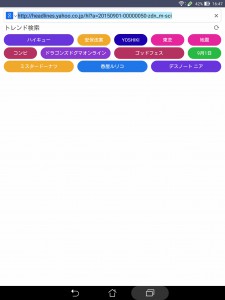 上の画像のGoogleマークのところをタップすると、次のような検索エンジンの選択画面になるんですが、その中の設定にある「Show trending words」をオフにするとトレンド検索の結果は表示されなくなります。しかし、閲覧履歴がどこに出てくるのかがさっぱりわかりません。
上の画像のGoogleマークのところをタップすると、次のような検索エンジンの選択画面になるんですが、その中の設定にある「Show trending words」をオフにするとトレンド検索の結果は表示されなくなります。しかし、閲覧履歴がどこに出てくるのかがさっぱりわかりません。
これは私の設定の問題なのかも知れませんが、もしわかったらまた改めて紹介します。
そして次の7番も、写真アプリのギャラリーで試したのですが、どうも反応してくれません。写真のサムネイルはそのままで、アルバムも特に中身がプレビューできる感じではありませんでした。先ほど書いたように動画の方はしっかり反応しているので、これも何かしらコツがあるのかもしれません。もしまた何かわかりましたら報告します。
最後の8番目に関しては、これはホーム画面で再現できます。要はポインタを右の端に持っていけばそのまま右のページヘ遷移し、左端に持っていけばそのまま左のページヘ移動する感じです。同じような効果が期待できるアプリが他にもあるかも知れません。
以上、「Z Stylus」のホバリングで実現できる機能を紹介してきましたが、ペンである以上は浮かせたままの状態よりも、実際にタブレットをキャンバスにして描く、あるいは書く作業の方が重要でしょうから、次回はそれについてまたレビューします。


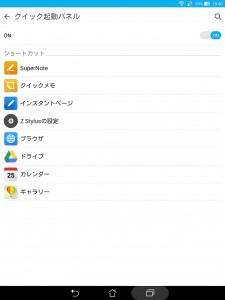
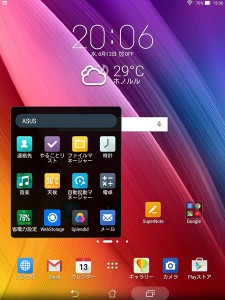
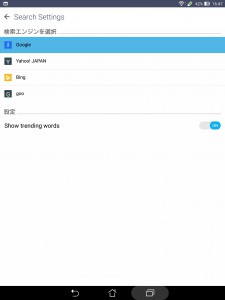


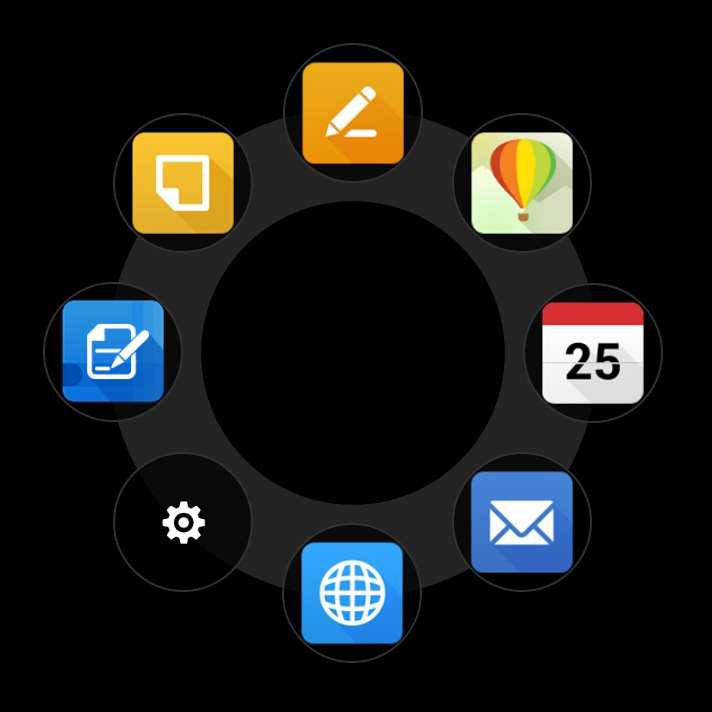
コメント